Como eliminar o malware Konfety de um dispositivo Android
TrojanTambém conhecido como: Konfety virus
Faça uma verificação gratuita e verifique se o seu computador está infectado.
REMOVER AGORAPara usar a versão completa do produto, precisa de comprar uma licença para Combo Cleaner. 7 dias limitados para teste grátis disponível. O Combo Cleaner pertence e é operado por RCS LT, a empresa-mãe de PCRisk.
Que tipo de malware é o Konfety?
Konfety é o nome de um programa malicioso que tem como alvo os sistemas operacionais Android. Existem várias variantes deste malware. Ele pode funcionar como adware e até causar infecções em cadeia. É importante notar que foram observadas campanhas do Konfety utilizando o mesmo nome de pacote de um aplicativo inofensivo distribuído através de lojas oficiais de aplicativos, enquanto o malicioso é disseminado através de fontes terceirizadas.
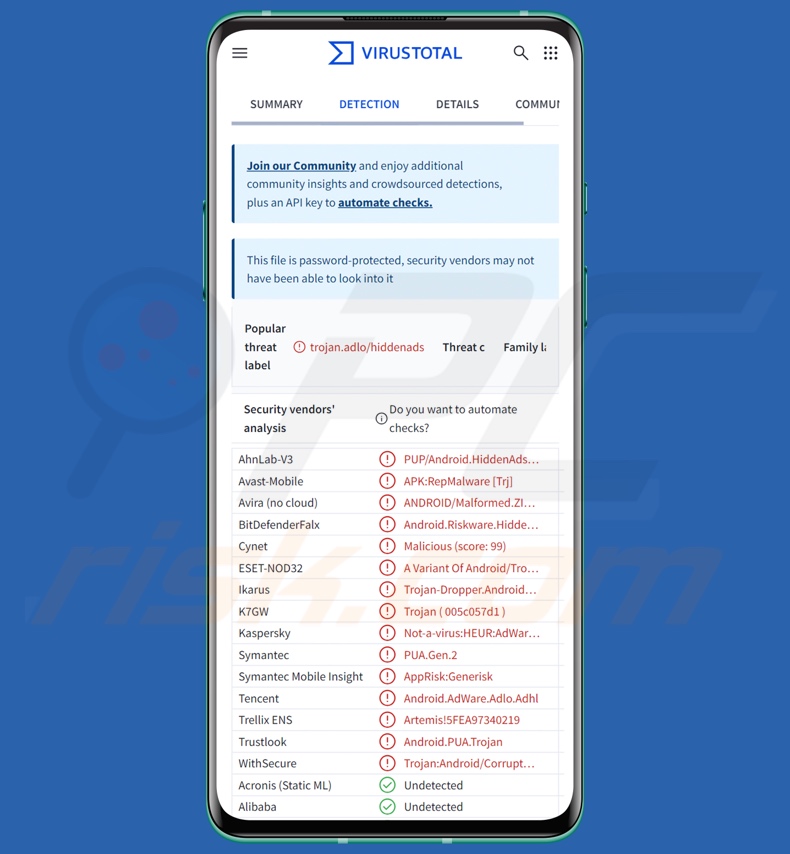
Visão geral do malware Konfety
Existem várias variantes do Konfety, e a versão mais recente possui mecanismos sofisticados de anti-análise e anti-detecção. Algumas dessas técnicas incluem criptografia pesada, ocultação do ícone do aplicativo, disfarce como aplicativos legítimos e restrição/influência do comportamento do malware com base na geolocalização. Além disso, as principais capacidades do Konfety estão ocultas em recursos encriptados que são desencriptados e executados quando são acionados.
Após a instalação bem-sucedida, o malware começa por recolher dados relevantes do dispositivo. Uma das versões do Konfety, após a vítima aceitar o Acordo de Utilizador, abre o navegador e provoca uma cadeia de redirecionamentos. A página de destino engana a vítima para que ela consinta com a entrega de notificações do navegador ou instale aplicativos adicionais de lojas de terceiros.
Se a entrega for permitida, a vítima será spam com notificações que podem promover golpes online, software não confiável/perigoso e até mesmo malware. A vítima pode ser redirecionada para páginas enganosas e maliciosas que podem levá-la a instalar trojans, ransomware e outros malwares.
Assim como as versões anteriores, a mais recente variante do Konfety usa o CaramelAds SDK para comunicar com servidores remotos, carregar secretamente cargas adicionais e funcionar como adware (ou seja, exibir anúncios).
Os anúncios veiculados por adware promovem golpes, bem como software prejudicial e malicioso. Embora produtos/serviços genuínos possam ser encontrados por meio desses anúncios, é improvável que eles sejam promovidos por seus desenvolvedores reais ou outras partes oficiais. É mais provável que essa promoção seja realizada por criminosos cibernéticos que abusam dos programas de afiliados do conteúdo promovido para obter comissões ilegítimas.
Em resumo, a presença de software malicioso como o Konfety nos dispositivos pode levar a múltiplas infeções do sistema, graves problemas de privacidade, perdas financeiras e roubo de identidade.
| Nome | Konfety virus |
| Tipo de ameaça | Malware para Android, aplicação maliciosa. |
| Nomes de deteção | Avast-Mobile (APK:RepMalware [Trj]), Combo Cleaner (Android.Riskware.HiddenAds.MJ), ESET-NOD32 (Uma variante do Android/TrojanDropper.Agen), Kaspersky (Não é um vírus:HEUR:AdWare.AndroidOS.Adlo.u), Lista completa (VirusTotal) |
| Sintomas | O dispositivo está lento, as configurações do sistema são modificadas sem a permissão do utilizador, aplicativos questionáveis aparecem, o uso de dados e bateria aumenta significativamente, os navegadores redirecionam para sites questionáveis, anúncios intrusivos são exibidos. |
| Métodos de distribuição | Anexos de e-mail infetados, anúncios online maliciosos, engenharia social, aplicações enganosas, sites fraudulentos. |
| Danos | Roubo de informações pessoais (mensagens privadas, logins/senhas, etc.), diminuição do desempenho do dispositivo, descarga rápida da bateria, diminuição da velocidade da Internet, enormes perdas de dados, perdas monetárias, roubo de identidade (aplicativos maliciosos podem abusar de aplicativos de comunicação). |
| Remoção do Malware (Windows) |
Para eliminar possíveis infecções por malware, verifique o seu computador com software antivírus legítimo. Os nossos investigadores de segurança recomendam a utilização do Combo Cleaner. Descarregar Combo CleanerO verificador gratuito verifica se o seu computador está infectado. Para usar a versão completa do produto, precisa de comprar uma licença para Combo Cleaner. 7 dias limitados para teste grátis disponível. O Combo Cleaner pertence e é operado por RCS LT, a empresa-mãe de PCRisk. |
Exemplos de malware direcionado ao Android
Examinámos inúmeras aplicações maliciosas direcionadas ao Android; Qwizzserial, AntiDot, SparkKitty, PlainGnome, Salvador e TsarBot são apenas alguns dos nossos artigos mais recentes.
Malware é um termo amplo que se refere a programas com uma variedade de funcionalidades maliciosas, que vão desde causar infecções em cadeia até roubar dados confidenciais. No entanto, independentemente de como esse software maligno opera, a sua presença num sistema ameaça a integridade do dispositivo e a segurança do utilizador. Portanto, todas as ameaças devem ser eliminadas imediatamente após a deteção.
Como o Konfety se infiltrou no meu dispositivo?
O Konfety foi observado a proliferar através de várias lojas de aplicações de terceiros. No entanto, o que é digno de nota é que a aplicação maliciosa utilizava os mesmos nomes de pacotes que uma aplicação benigna distribuída através de lojas de aplicações oficiais. No entanto, outros métodos de distribuição são possíveis. Phishing e engenharia social são métodos comuns na proliferação de malware.
Os métodos de distribuição mais comuns incluem: canais de download não confiáveis (por exemplo, lojas de aplicativos de terceiros, sites de freeware e hospedagem de arquivos gratuitos, redes de compartilhamento ponto a ponto, etc.), downloads drive-by (furtivos/enganosos), malvertising, golpes online, anexos/links maliciosos em e-mails de spam (por exemplo, e-mails, PMs/DMs, SMS, etc.), ferramentas ilegais de ativação de software (“cracks”) e atualizações falsas.
Além disso, alguns programas maliciosos podem se espalhar por redes locais e dispositivos de armazenamento removíveis (por exemplo, discos rígidos externos, unidades flash USB, etc.).
Como evitar a instalação de malware?
É essencial ter cuidado para garantir a segurança do dispositivo e do utilizador. Portanto, pesquise sempre o software antes de fazer o download ou comprar. Faça o download apenas de fontes oficiais e verificadas. Ative e atualize programas usando funções/ferramentas legítimas, pois as adquiridas de terceiros podem conter malware.
Além disso, esteja atento ao navegar, pois a Internet está repleta de conteúdos enganosos e perigosos. Aborde e-mails e outras mensagens recebidas com cuidado; não abra anexos ou links presentes em comunicações suspeitas/irrelevantes.
É fundamental ter um antivírus confiável instalado e mantido atualizado. Programas de segurança devem ser usados para executar verificações regulares do sistema e remover ameaças e problemas detectados.
Spam de sites e notificações entregues pelo malware Konfety (fonte da imagem – Zimperium):
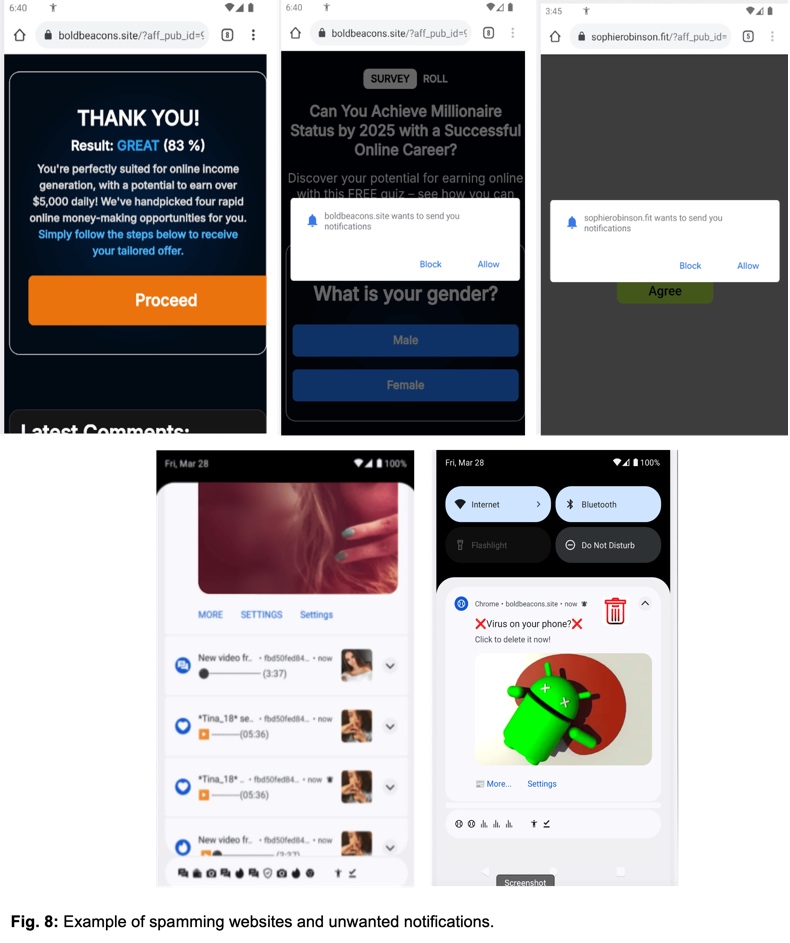
Menu rápido:
- Introdução
- Como eliminar o histórico de navegação do navegador Web Chrome?
- Como desativar as notificações do navegador Web Chrome?
- Como reiniciar o navegador Web Chrome?
- Como eliminar o histórico de navegação do browser Firefox?
- Como desativar as notificações do navegador Firefox?
- Como reiniciar o browser Firefox?
- Como desinstalar aplicações potencialmente indesejadas e/ou maliciosas?
- Como arrancar o dispositivo Android no "Modo de segurança"?
- Como verificar a utilização da bateria de várias aplicações?
- Como verificar a utilização de dados de várias aplicações?
- Como instalar as actualizações de software mais recentes?
- Como repor o sistema no seu estado predefinido?
- Como desativar as aplicações que têm privilégios de administrador?
Eliminar o histórico de navegação do navegador Web Chrome:

Toque no botão "Menu" (três pontos no canto superior direito do ecrã) e selecione "Histórico" no menu pendente aberto.

Toque em "Limpar dados de navegação", selecione o separador "AVANÇADO", escolha o intervalo de tempo e os tipos de dados que pretende eliminar e toque em "Limpar dados".
Desativar as notificações do navegador no navegador Web Chrome:

Toque no botão "Menu" (três pontos no canto superior direito do ecrã) e selecione "Definições" no menu pendente aberto.

Desloque-se para baixo até ver a opção "Definições do sítio" e toque nela. Desloque-se para baixo até ver a opção "Notificações" e toque nela.

Encontre os sites que enviam notificações do navegador, toque neles e clique em "Limpar e repor". Isto irá remover as permissões concedidas para que estes sítios Web enviem notificações. No entanto, se voltar a visitar o mesmo sítio, este pode voltar a pedir uma autorização. Pode optar por conceder ou não estas permissões (se optar por recusar, o sítio Web irá para a secção "Bloqueado" e deixará de lhe pedir a permissão).
Repor o navegador Web Chrome:

Aceda a "Definições", desloque-se para baixo até ver "Aplicações" e toque na mesma.

Desloque-se para baixo até encontrar a aplicação "Chrome", selecione-a e toque na opção "Armazenamento".

Toque em "GERIR ARMAZENAMENTO", depois em "LIMPAR TODOS OS DADOS" e confirme a ação tocando em "OK". Note que a reposição do navegador elimina todos os dados armazenados no mesmo. Isto significa que todos os inícios de sessão/palavras-passe guardados, histórico de navegação, definições não predefinidas e outros dados serão eliminados. Terá também de voltar a iniciar sessão em todos os sítios Web.
Eliminar o histórico de navegação do browser Firefox:

Toque no botão "Menu" (três pontos no canto superior direito do ecrã) e selecione "Histórico" no menu pendente aberto.

Desloque-se para baixo até ver "Limpar dados privados" e toque nele. Selecione os tipos de dados que pretende remover e toque em "LIMPAR DADOS".
Desativar as notificações do navegador no navegador Web Firefox:

Visite o sítio Web que está a enviar notificações do navegador, toque no ícone apresentado à esquerda da barra de URL (o ícone não será necessariamente um "cadeado") e selecione "Editar definições do sítio".

Na janela pop-up aberta, selecione a opção "Notificações" e toque em "LIMPAR".
Reinicie o navegador Web Firefox:

Aceda a "Definições", desloque-se para baixo até ver "Aplicações" e toque na mesma.

Desloque-se para baixo até encontrar a aplicação "Firefox", selecione-a e toque na opção "Armazenamento".

Toque em "LIMPAR DADOS" e confirme a ação tocando em "APAGAR". Note que a reposição do navegador elimina todos os dados armazenados no mesmo. Isto significa que todos os inícios de sessão/palavras-passe guardados, histórico de navegação, definições não predefinidas e outros dados serão eliminados. Terá também de voltar a iniciar sessão em todos os sítios Web.
Desinstalar aplicações potencialmente indesejadas e/ou maliciosas:

Aceda a "Definições", desloque-se para baixo até ver "Aplicações" e toque na mesma.

Desloque-se para baixo até ver uma aplicação potencialmente indesejada e/ou maliciosa, selecione-a e toque em "Desinstalar". Se, por algum motivo, não conseguir remover a aplicação selecionada (por exemplo, é-lhe apresentada uma mensagem de erro), deve tentar utilizar o "Modo de Segurança".
Arrancar o dispositivo Android no "Modo de segurança":
O "Modo de segurança" do sistema operativo Android desactiva temporariamente a execução de todas as aplicações de terceiros. A utilização deste modo é uma boa forma de diagnosticar e resolver vários problemas (por exemplo, remover aplicações maliciosas que impedem os utilizadores de o fazer quando o dispositivo está a funcionar "normalmente").

Prima o botão "Power" e mantenha-o premido até ver o ecrã "Desligar". Toque no ícone "Desligar" e mantenha-o premido. Após alguns segundos, aparecerá a opção "Modo de segurança" e poderá executá-la reiniciando o dispositivo.
Verifique a utilização da bateria de várias aplicações:

Aceda a "Definições", desloque-se para baixo até ver "Manutenção do dispositivo" e toque nela.

Toque em "Bateria" e verifique a utilização de cada aplicação. As aplicações legítimas/genuínas são concebidas para utilizar o mínimo de energia possível, a fim de proporcionar a melhor experiência ao utilizador e poupar energia. Por conseguinte, uma utilização elevada da bateria pode indicar que a aplicação é maliciosa.
Verifique a utilização de dados de várias aplicações:

Aceda a "Definições", desloque-se para baixo até ver "Ligações" e toque nela.

Desloque-se para baixo até ver "Utilização de dados" e selecione esta opção. Tal como acontece com a bateria, as aplicações legítimas/genuínas são concebidas para minimizar a utilização de dados tanto quanto possível. Isto significa que uma grande utilização de dados pode indicar a presença de uma aplicação maliciosa. Note-se que algumas aplicações maliciosas podem ser concebidas para funcionar apenas quando o dispositivo está ligado a uma rede sem fios. Por este motivo, deve verificar a utilização de dados móveis e Wi-Fi.

Se encontrar uma aplicação que utilize muitos dados, apesar de nunca a utilizar, recomendamos vivamente que a desinstale o mais rapidamente possível.
Instalar as actualizações de software mais recentes:
Manter o software atualizado é uma boa prática no que diz respeito à segurança do dispositivo. Os fabricantes de dispositivos estão continuamente a lançar vários patches de segurança e actualizações do Android para corrigir erros e bugs que podem ser utilizados por cibercriminosos. Um sistema desatualizado é muito mais vulnerável, pelo que deve certificar-se sempre de que o software do seu dispositivo está atualizado.

Vá a "Definições", desloque-se para baixo até ver "Atualização de software" e toque nela.

Toque em "Descarregar actualizações manualmente" e verifique se existem actualizações disponíveis. Em caso afirmativo, instale-as imediatamente. Recomendamos também que active a opção "Descarregar actualizações automaticamente" - esta opção permitirá que o sistema o notifique quando for lançada uma atualização e/ou a instale automaticamente.
Repor o sistema no seu estado predefinido:
Executar uma "Reposição de fábrica" é uma boa forma de remover todas as aplicações indesejadas, repor as predefinições do sistema e limpar o dispositivo em geral. No entanto, deve ter em conta que todos os dados do dispositivo serão eliminados, incluindo fotografias, ficheiros de vídeo/áudio, números de telefone (armazenados no dispositivo e não no cartão SIM), mensagens SMS, etc. Por outras palavras, o dispositivo será restaurado ao seu estado original.
Também pode restaurar as definições básicas do sistema e/ou simplesmente as definições de rede.

Vá a "Definições", desloque-se para baixo até ver "Acerca do telemóvel" e toque nele.

Desloque-se para baixo até ver "Repor" e toque nele. Agora escolha a ação que pretende executar:
"Repor definições" - repõe todas as definições do sistema para as predefinições;
"Repor definições de rede" - repõe todas as definições relacionadas com a rede para as predefinições;
"Repor dados de fábrica" - repõe todo o sistema e elimina completamente todos os dados armazenados;
Desativar aplicações que tenham privilégios de administrador:
Se uma aplicação maliciosa obtiver privilégios de administrador, pode danificar seriamente o sistema. Para manter o dispositivo o mais seguro possível, deve verificar sempre quais as aplicações que têm esses privilégios e desativar as que não devem ter.

Aceda a "Definições", desloque-se para baixo até ver "Ecrã de bloqueio e segurança" e toque nessa opção.

Desloque-se para baixo até ver "Outras definições de segurança", toque nela e, em seguida, toque em "Aplicações de administração do dispositivo".

Identifique as aplicações que não devem ter privilégios de administrador, toque nelas e depois em "DESACTIVAR".
Perguntas frequentes (FAQ)
O meu computador está infetado com o malware Konfety. Devo formatar o meu dispositivo de armazenamento para me livrar dele?
A remoção de malware raramente requer formatação.
Quais são os maiores problemas que o malware Konfety pode causar?
As ameaças representadas por uma infeção dependem das capacidades do malware e dos objetivos dos cibercriminosos. O Konfety pode causar infeções em cadeia, gerar redirecionamentos e exibir anúncios. Portanto, a presença deste software pode levar a múltiplas infeções no sistema, graves problemas de privacidade, perdas financeiras e roubo de identidade.
Qual é o objetivo do malware Konfety?
O malware é usado principalmente para gerar receita para os atacantes. No entanto, os cibercriminosos também podem usar software malicioso para se divertir, realizar vinganças pessoais, interromper processos (por exemplo, sites, software, serviços, empresas, etc.), envolver-se em hacktivismo e lançar ataques motivados por questões políticas/geopolíticas.
Como é que o malware Konfety se infiltrou no meu computador?
O malware é distribuído principalmente por canais de download duvidosos (por exemplo, sites de freeware e hospedagem gratuita de ficheiros, redes de partilha P2P, lojas de aplicações de terceiros, etc.), downloads drive-by, golpes online, e-mails/mensagens de spam, malvertising, ferramentas ilegais de ativação de software (“cracks”) e atualizações falsas. Além disso, alguns programas maliciosos podem se espalhar automaticamente através de redes locais e dispositivos de armazenamento removíveis.
O Combo Cleaner irá proteger-me contra malware?
O Combo Cleaner pode detetar e eliminar quase todas as infecções de malware conhecidas. Lembre-se de que é essencial realizar uma verificação completa do sistema, pois os softwares maliciosos de ponta geralmente ficam ocultos nas profundezas dos sistemas.
Partilhar:

Tomas Meskauskas
Pesquisador especialista em segurança, analista profissional de malware
Sou um apaixonado por segurança e tecnologia de computadores. Tenho experiência de mais de 10 anos a trabalhar em diversas empresas relacionadas à resolução de problemas técnicas e segurança na Internet. Tenho trabalhado como autor e editor para PCrisk desde 2010. Siga-me no Twitter e no LinkedIn para manter-se informado sobre as mais recentes ameaças à segurança on-line.
O portal de segurança PCrisk é fornecido pela empresa RCS LT.
Pesquisadores de segurança uniram forças para ajudar a educar os utilizadores de computadores sobre as mais recentes ameaças à segurança online. Mais informações sobre a empresa RCS LT.
Os nossos guias de remoção de malware são gratuitos. Contudo, se quiser continuar a ajudar-nos, pode-nos enviar uma ajuda, sob a forma de doação.
DoarO portal de segurança PCrisk é fornecido pela empresa RCS LT.
Pesquisadores de segurança uniram forças para ajudar a educar os utilizadores de computadores sobre as mais recentes ameaças à segurança online. Mais informações sobre a empresa RCS LT.
Os nossos guias de remoção de malware são gratuitos. Contudo, se quiser continuar a ajudar-nos, pode-nos enviar uma ajuda, sob a forma de doação.
Doar
▼ Mostrar comentários